win10系统安装更新提示安装成功重启后却提示更新失败的操作办法?
我们在操作win10系统电脑的时候,常常会遇到win10系统安装更新提示安装成功重启后却提示更新失败的问题。那么出现win10系统安装更新提示安装成功重启后却提示更新失败的问题该怎么解决呢?很多对电脑不太熟悉的小伙伴不知道win10系统安装更新提示安装成功重启后却提示更新失败到底该如何解决?其实只需要1、按windows+x+A,打开命令提示符,输入:wusa.exe /uninstall /kb:xxxxxxx,按回车键,卸载。输入:dism/online /cleanup-image /startcomponentcleanup,按回车键。2、然后删除windows用于标识计算机更新的临时文件。就可以了。下面小编就给小伙伴们分享一下win10系统安装更新提示安装成功重启后却提示更新失败具体的解决方法:
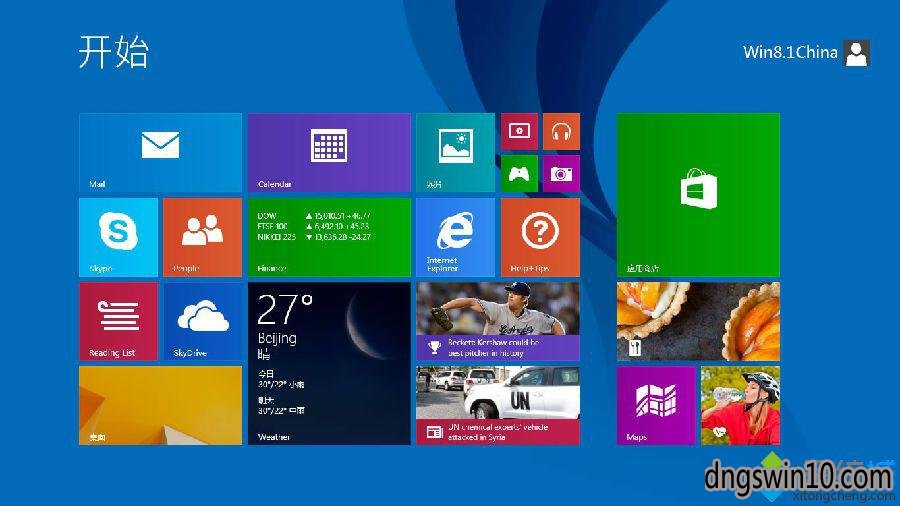
解决方法:
1、按windows+x+A,打开命令提示符,
输入:wusa.exe /uninstall /kb:xxxxxxx,按回车键,卸载。
输入:dism/online /cleanup-image /startcomponentcleanup,按回车键。
2、然后删除windows用于标识计算机更新的临时文件。
3、按windows+R,输入“services.msc”命令打开服务窗口,打开windows
Update服务,将其停止然后进入“C:\windows\softwaredistribution\datastore”文件夹,将里面的文件 全部删除。接着回退到“C:\windows\softwaredistribution\”,将其中的“download”里的文件删除干净。
最后还需要重新启动电脑,再次执行更新。另外,也建议大家打开windows防火墙,关闭电脑上安装的安全防护类软件再进行更新,提高更新成功率。
综上所述,便是win10系统安装更新提示安装成功重启后却提示更新失败的操作办法了,希望小编的经验能为大家解决烦恼。
























 被折叠的 条评论
为什么被折叠?
被折叠的 条评论
为什么被折叠?








